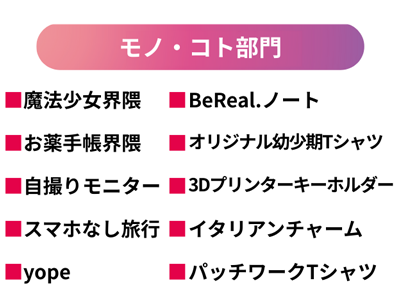UXに大きく影響を与えた3つの新機能
今回「マスク着用時にFace IDを使用」に負けず劣らず、UXを大幅に向上させている新機能があるので紹介していきます。
1)ユニバーサルコントロール
1台のMacのキーボード、マウスまたはトラックパッドを使って、近くにあるほかのMacやiPadをコントロールできるというものです。たとえばMacにiPadを近づけるとポインターがiPad側に遷移し、どちらも1組の操作系でデバイスを行き来しながらシームレスに使用することができます。
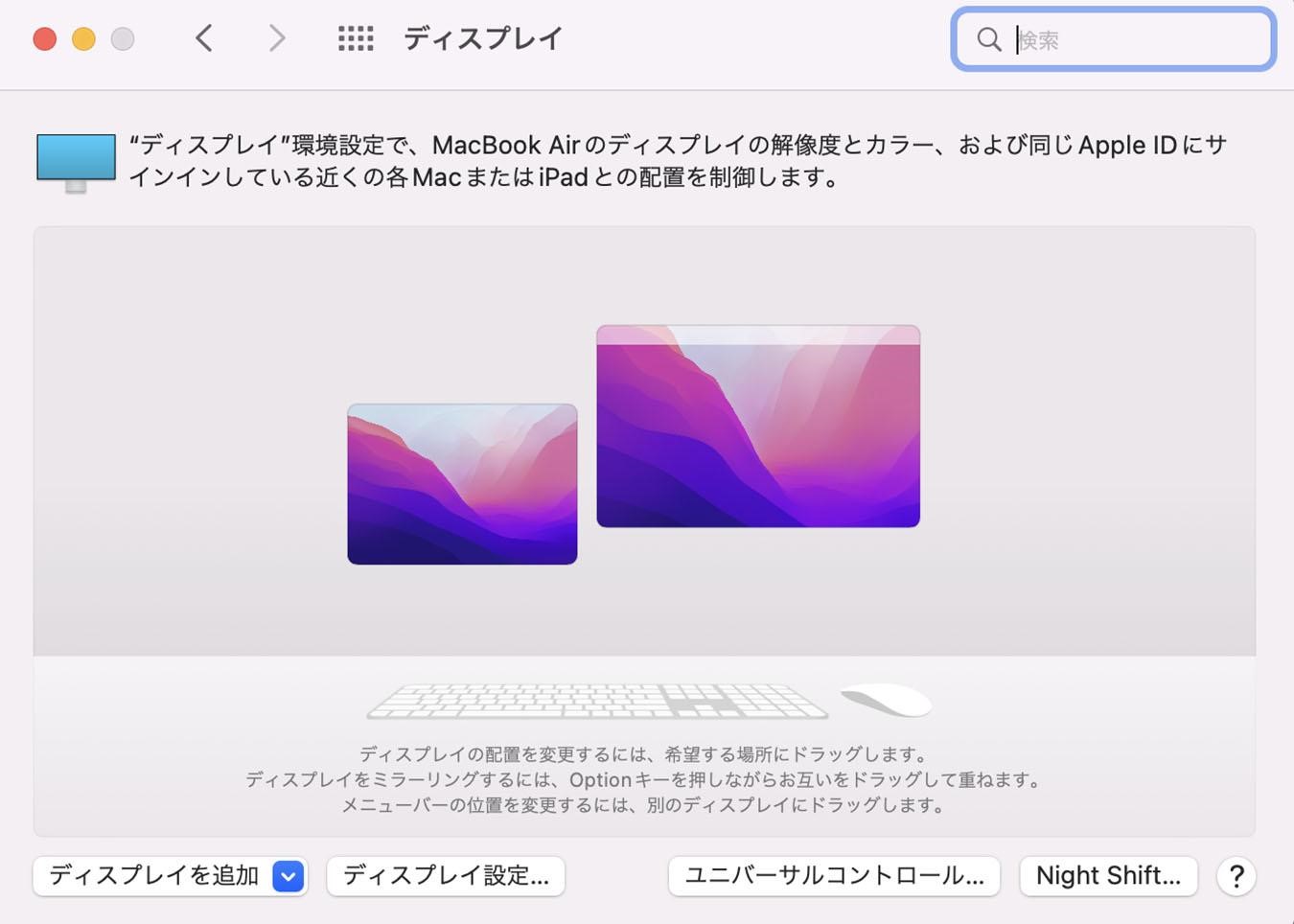
これによりiPadにマウスとキーボードが接続されていなくても、Mac側のマウスとキーボードでカーソルを動かしたり文字を打ち込むことができ、両者間でコンテンツやファイルをドラッグ&ドロップすることができるようになります。
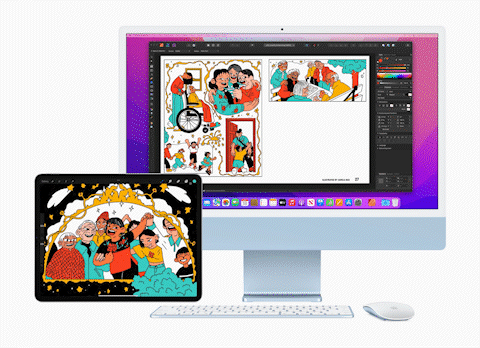
出典:Appleニュースルーム
従来の「Sidecar」と「ユニバーサルコントロール」の違い
ユニバーサルコントロールは、macOS Catalinaからリリースされた「Sidecar」とは異なる機能となります。
Sidecarは、iPadを外部ディスプレイのように扱える機能で、iPadは単なる補助的なディスプレイとなり、単体のデバイスとしては活用できない状態となります。一方でユニバーサルコントロールの場合は、「macOS」と「iPadOS」が共存する機能で、iPadを通常のデバイスとして扱うことができます。1組の操作系でMacのキーボードやマウスからiPadを操作できるだけではなく、iPadからもMacの操作が可能となります。特別な設定も必要ありません。
ユニバーサルコントロールの使用条件を簡単にまとめます。
- デバイスが同じApple IDでログインしている
- デバイスの画面が点灯してロック解除されている
- Wi-FiとBluetoothがオン
- Handoffを許可がオン
- 接続するデバイスが約10メートル以内の距離にある
ユニバーサルコントロールを使うには、macOS Monterey 12.3 以降を搭載した対応モデルの MacとiPadOS 15.4以降を搭載した対応モデルのiPadが必要です。該当のデバイスは次のとおりです。
- MacBook (2016 年以降に発売されたモデル)
- MacBook Pro (2016 年以降に発売されたモデル)
- MacBook Air (2018 年以降に発売されたモデル)
- Mac mini (2018 年以降に発売されたモデル)
- iMac (2017 年以降に発売されたモデル) と iMac (Retina 5K, 27-inch, Late 2015)
- iMac Pro
- Mac Pro (2019 年以降に発売されたモデル)
- Mac Studio
「ユニバーサルコントロール」をどのように活用するか
MacBook ProとiPad Proで試してみましたが、マウスカーソルやキーボードのタイピングともに遅延は感じられません。デバイス間でとてもシームレスに作業が進められる印象です。iPadにマウスとキーボードをペアリングすると、こちらからもMacの画面を操作することも可能です。
私の場合、iPadとApple Pencilを使ってイラストを書いたり、手書きでアイデアをまとめたりすることが多々あります。それをPhotoshopやIllustratorで編集したり、画像などイメージ素材を適当に貼り付けて、原稿や資料をスムーズに作成できることは、ユニバーサルコントロールの一つのメリットとして感じられました。
やはりファイルを直感的にMacとiPadの間でドラッグ&ドロップしてシームレスに作業できるのでAirDropを使ったり、いちいちドライブにアップするような手間を省けるのはとても効率が良くなります。
個々で用途や状況に応じて、それぞれ活用方法はこれから広がっていくと思います。みなさんがどのように活用するのかとても気になりますし、今後ユニバーサルコントロールがiPhoneも対応されて、PCに向かってシームレスにスワイプが使えるようになることがあればよりおもしろいですね。